Windows 10 Shutdown-Option via Remote aktivieren
Es gibt unter Windows 10 das Programm Shutdown. Im Prinzip dient das Programm dazu den eigenen PC runterzufahren oder neu zu starten.
Man kann einem PC allerdings auch erlauben das er via Remote runtergefahren wird. Was dazu nötig ist erkläre ich hier:
- Öffne "Ausführen" auf dem Computer, den Du fernsteuern möchtest.
- Starte gpedit.msc
- Klicke im neuen Fenster auf "Computerkonfiguration", dann auf "Windows-Einstellungen" und wähle "Sicherheitseinstellungen".
- Wähle hier "Lokale Richtlinien" -> "Zuweisen von Benutzerrechten" und klicke doppelt auf "Erzwingen des Herunterfahrens von einem Remotesystem aus".
- Nun klicke auf "Benutzer oder Gruppe hinzufügen" und füge den Benutzer "Jeder" hinzu.
- Bestätigen mit "OK" und starte den PC neu.
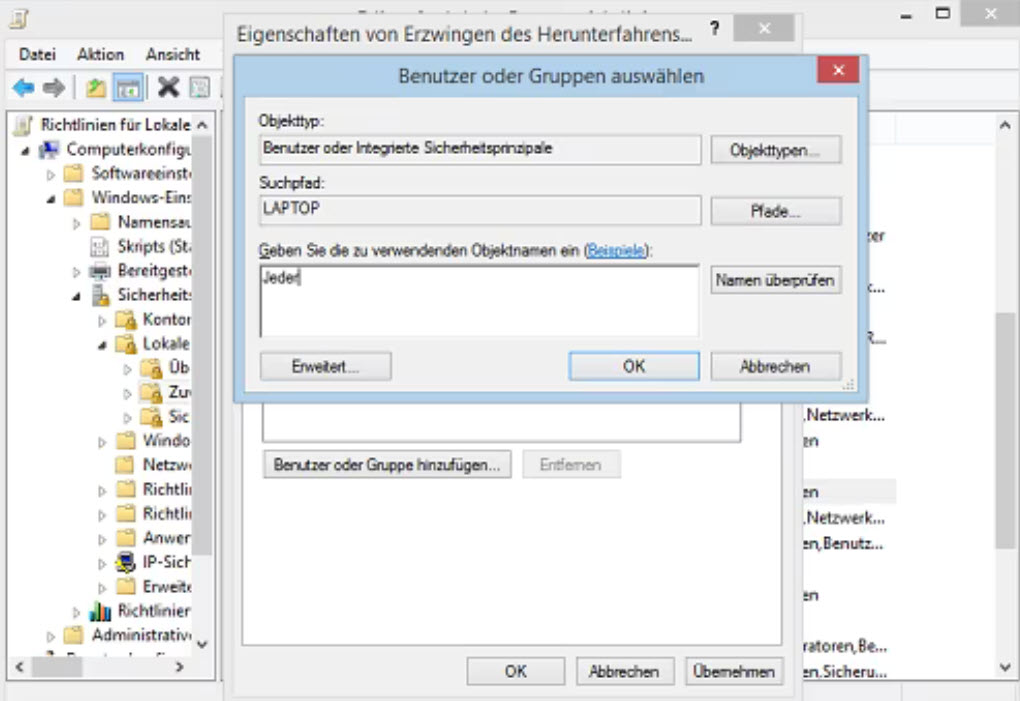
Nun kannst Du den Computer von einem anderen PC aus herunterfahren.
- Öffne die Eingabeaufforderung mit cmd.
- Gib "shutdown –s -t 10 –m \\192.168.0.1" ein, um den Computer mit der IP 192.168.0.1 in zehn Sekunden herunterzufahren.
- Statt der IP-Adresse kannst Du auch den Computernamen nutzen.
- das ganze geht auch prima in einer Batchdatei.
Den vollen Funktionsumfang von shutdown will ich hier nicht erklären, es viele coole Optionen die man sich mit /? anschauen kann.
Wozu das alles?
Ich nutze es zum Beispiel damit ein VMWare beim beenden automatisch den ThinClinet herunterfährt und so mit einem Klick gleich beide Rechner ausgeschaltet werden.